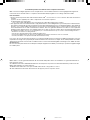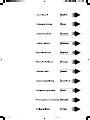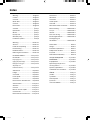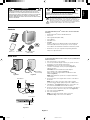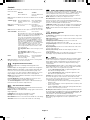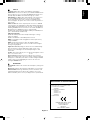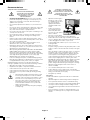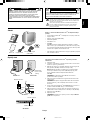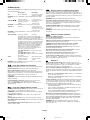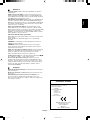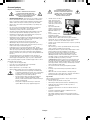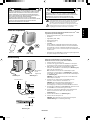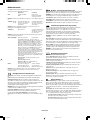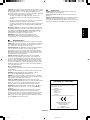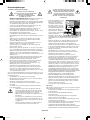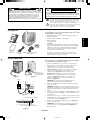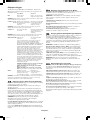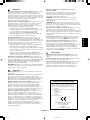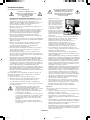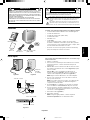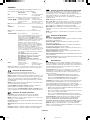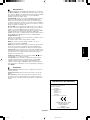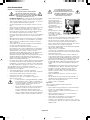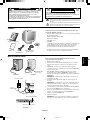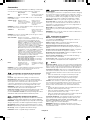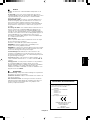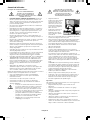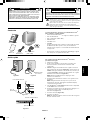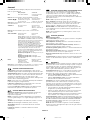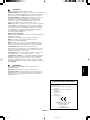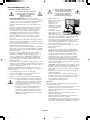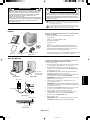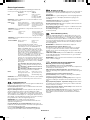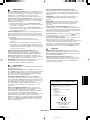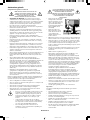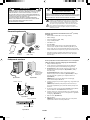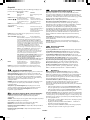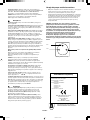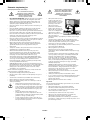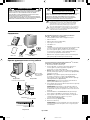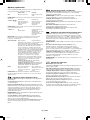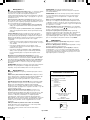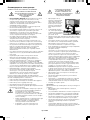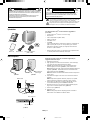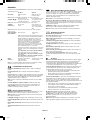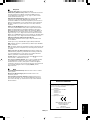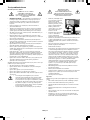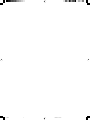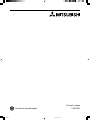Sayfa yükleniyor ...
Sayfa yükleniyor ...
Sayfa yükleniyor ...
Sayfa yükleniyor ...
Sayfa yükleniyor ...
Sayfa yükleniyor ...
Sayfa yükleniyor ...
Sayfa yükleniyor ...
Sayfa yükleniyor ...
Sayfa yükleniyor ...
Sayfa yükleniyor ...
Sayfa yükleniyor ...
Sayfa yükleniyor ...
Sayfa yükleniyor ...
Sayfa yükleniyor ...
Sayfa yükleniyor ...
Sayfa yükleniyor ...
Sayfa yükleniyor ...
Sayfa yükleniyor ...
Sayfa yükleniyor ...
Sayfa yükleniyor ...
Sayfa yükleniyor ...
Sayfa yükleniyor ...
Sayfa yükleniyor ...
Sayfa yükleniyor ...
Sayfa yükleniyor ...
Sayfa yükleniyor ...
Sayfa yükleniyor ...
Sayfa yükleniyor ...
Sayfa yükleniyor ...
Sayfa yükleniyor ...
Sayfa yükleniyor ...
Sayfa yükleniyor ...
Sayfa yükleniyor ...
Sayfa yükleniyor ...
Sayfa yükleniyor ...
Sayfa yükleniyor ...
Sayfa yükleniyor ...
Sayfa yükleniyor ...
Sayfa yükleniyor ...
Sayfa yükleniyor ...
Sayfa yükleniyor ...
Sayfa yükleniyor ...
Sayfa yükleniyor ...

Türkçe
Türkçe-1
YANGIN VE ΩOK TEHL∑KELER∑N∑ ÖNLEMEK ∑Ç∑N C∑HAZ YA∏MUR YA
DA NEME MARUZ KALMAMALIDIR. AYRICA BU C∑HAZIN POLAR∑ZE
F∑Ω∑N∑ UÇLAR TAM OTURMADI∏I SÜRECE B∑R UZATMA KABLOSU YA
DA BAΩKA PR∑ZLERDE KULLANMAYIN.
∑ÇER∑S∑NDE YÜKSEK VOLTAJLI B∑LEΩENLER BULUNDU∏U ∑Ç∑N
KASAYI AÇMAKTAN KAÇININ SERV∑S ∑Ç∑N YETK∑L∑ SERV∑S
PERSONEL∑NE BAΩVURUN.
D∑KKAT
UYARI
UYARI: ELEKTR∑K ΩOKU R∑SK∑N∑ AZALTMAK ∑Ç∑N, KAPA∏I AÇMAYIN
(VEYA ARKASINI). ∑Ç KISIMDA KULLANICININ ∑LG∑LENEB∑LECE∏∑
HERHANG∑ B∑R PARÇA BULUNMAMAKTADIR. SERV∑S ∑Ç∑N YETK∑L∑
SERV∑S PERSONEL∑NE BAΩVURUN.
Bu sembol kullan∂c∂y∂ cihaz∂n içindeki izole edilmemiµ voltaj∂n elektrik
µoku yaratabilecek büyüklükte olduπu konusunda uyar∂r. Bu yüzden
cihaz∂n içerisindeki herhangi bir parça ile temas tehlikelidir.
Bu sembol kullan∂c∂y∂ bu cihaz∂n kullan∂m∂ ve bak∂m∂ ile ilgili önemli
belgelerin pakete dahil olduπu konusunda bilgilendirir. Bu yüzden,
herhangi bir soruna yol açmamak için dikkatle okunmal∂d∂r.
ELEKTR∑K ΩOKU R∑SK∑ • AÇMAYIN
∑çindekiler
H∂zl∂ Baµlama
Ωekil A.1
Ωekil B.1
Ωekil C.1
Güç Kablosu
Elektrik Prizi
Ωekil D.1
Güç Dü©mesi
Güç Göstergesi
Mac Adaptörü
(dahil deπil)
Diamond Plus 230
SB
monitörü sisteminize ba©lamak için,
aµa©∂daki talimatlar∂ izleyin:
1. Bilgisayar∂n∂z∂ kapat∂n.
2. E©er gerekliyse sisteminize ekran kart∂ tak∂n. Daha fazla bilgi
için, ekran kart∂n∂z∂n kullan∂m k∂lavuzuna bak∂n.
3. PC ∑çin: Sinyal kablosunun bir ucunu sisteminizdeki ekran
kart∂n∂n ba©lay∂c∂s∂na tak∂n (Ωekil A.1). Tüm vidalar∂ s∂k∂n.
Mac ∑çin: Macintosh kablo adaptörünü (dahil de©ildir) bilgisayara
ba©lay∂n (Ωekil B.1). Sinyal kablosunun bir ucunu Macintosh
kablo adaptörüne tak∂n (Ωekil B.1).
NOT: Baz∂ Macintosh sistemlerinde Macintosh kablo adaptörüne
gerek yoktur.
4. Sinyal kablosu ba©lay∂c∂s∂n∂n öbür ucunu monitörün arkas∂na
ba©lay∂n.
NOT: Yanl∂µ kablo ba©lant∂s∂ düzensiz çal∂µmaya yol açabilir,
CRT monitörünün görüntü/parça kalitesine zarar verebilir.
5. Monitörünüz için Windows
®
95/98/2000/Me/XP INF dosyas∂
monitörünüzle birlikte gelen CD-ROM’da bulunabilir.
6. Güç kablosunun bir ucunu monitörün arkas∂ndaki AC giriµine,
di©er ucunu da elektrik prizine tak∂n (Ωekil C.1).
7. Monitörü aç∂n (Ωekil D.1).
8. Bilgisayar∂ aç∂n.
NOT: Herhangi bir problemle karµ∂laµt∂©∂n∂zda, bu Kullan∂c∂
K∂lavuzunun Sorun Giderme bölümüne bak∂n.
Yeni Diamond Plus 230
SB
monitör kutunuz* aµa©∂dakileri
içermelidir:
• Diamond Plus 230
SB
Monitör ve monitör aya©∂
• Güç kablosu
• Video Sinyal Kablosu (VGA - VGA)
• Kullan∂c∂ K∂lavuzu
• Sales Office List
• CD-ROM:
PDF format∂nda Kullan∂c∂ Klavuzunun tamam∂n∂ ve Windows ile
ilgili dosyalar∂ (INF dosyas∂ ve renk profilleri) içerir. Kullan∂c∂
Klavuzunun tamam∂n∂ görmek için, bilgisayar∂n∂zda Acrobat
Reader 4.0 yüklü olmal∂d∂r.
* Monitörü taµ∂mak veya bir yere göndermek için orjinal kutusunu
ve ambalaj malzemesini saklamay∂ unutmay∂n.Güç Kablosu
CD-ROM
Video Sinyal Kablosu
(VGA - VGA)
Kullan∂c∂ Klavuzu
Sales
Office List
11_Turkish 08/05/2002, 15:351
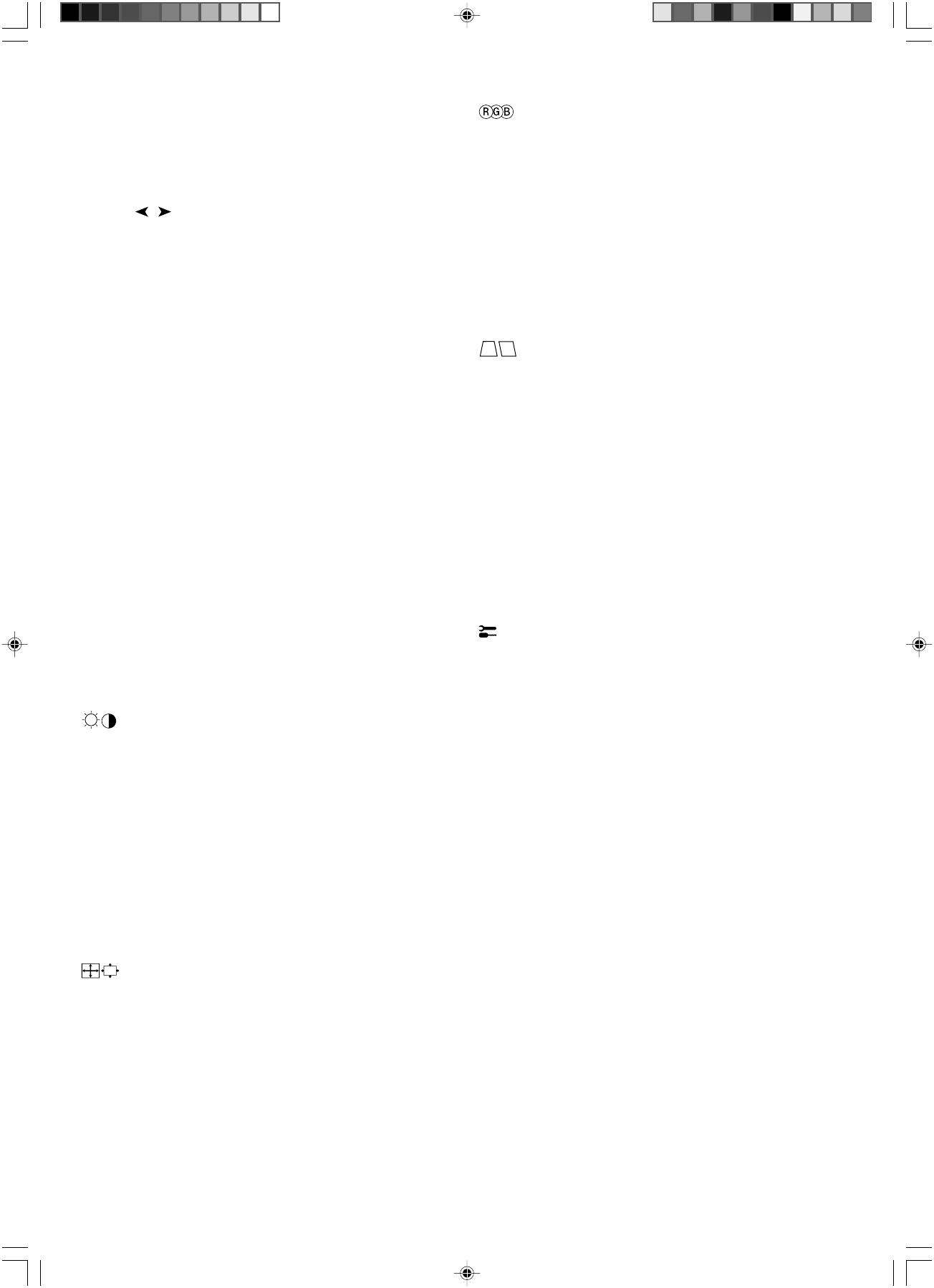
Türkçe-2
Kontroller
Monitörün ön k∂sm∂ndaki OSM (Ekran Üstü Kontrol) kontrol dü©meleri
aµa©∂daki gibi çal∂µ∂r:
Parlakl∂k/Kontrast Kontrolleri
Brightness (Parlakl∂k): Ekrandaki görüntü ve arka fon parlakl∂©∂n∂
ayarlar.
Contrast (Kontrast): Arka fona ba©l∂ olarak görüntü parlakl∂©∂n∂
ayarlar.
Degauss: Elektron ∂µ∂malar∂n∂n do©ru taranmas∂n∂ bozan ve ekrandaki
renkleri, netli©i ve bir noktada toplanmay∂ etkileyen manyetik alanlar∂n
oluµmas∂n∂ engeller. Çal∂µt∂r∂ld∂©∂nda, ekran demanyetize edilirken
ekrandaki görüntü z∂plar ve dalgalan∂r.
NOT: Degauss fonksiyonunun kullan∂mlar∂ aras∂nda en az 20 dakika
olmal∂d∂r.
Constant Brightness (Sabit Parlakl∂k): Parlakl∂k ve ekran rengi
seviyelerini monitörün normal ömrü süresince sabit olarak korur.
Sabit Parlakl∂k fonksiyonu tam olarak fonksiyonel olmadan önce
monitörün 30 dakika ∂s∂nmas∂n∂ gerektirir.
Boyut ve Konum Kontrolleri
AutoAdjust (Otomatik Ayar): Uygulanabilir zamanlamalar için, yatay
ve dikey boyut ve pozisyon ayarlar∂n∂ otomatik olarak ayarlar.
NOT: Otomatik Ayar görüntü sinyali yokken veya dar boyutlu görüntü
sinyal giriµi ile çal∂µmaz.
Left/Right (Sol/Sa©): Görüntüyü yatay olarak kayd∂r∂r (sol veya sa©).
Down/Up (Aµa©∂/Yukar∂): Görüntüyü dikey olarak kayd∂r∂r (yukar∂ veya
aµa©∂).
Narrow/Wide (Dar/Geniµ): Görüntünün yatay boyutunu azalt∂r veya
artt∂r∂r.
Short/Tall (K∂sa/Uzun): Görüntünün dikey boyutunu azalt∂r veya
artt∂r∂r.
Alt Menü
EXIT (ÇIKIΩ)
NOT: OSM kapal∂ iken OSM menüsünü devre d∂µ∂ b∂rak∂r / aktive eder.
Ana Menü
OSM kontrolleri ana
menüsüne dönüµ.
KONTROL
/
CONTROL
(KONTROL) -/+
SELECT/SB MODE
(SEÇ/SB MODU)
RESET
(SIFIRLA)
OSM menüsünden
ç∂k∂µ.
Kontrollerde birini seçmek
için vurgulu alan∂ sola/
sa©a hareket ettirir.
Alt menülerden birini
seçmek için vurgulu alan∂
sola/sa©a hareket ettirir.
NOT: OSM menüsü kapal∂ iken Parlakl∂k için k∂sayol olarak çal∂µ∂r.
Ayar∂ azaltmak veya
artt∂rmak için çubu©u -
veya + yönünde hareket
ettirir.
Bir fonksiyonu
yoktur.
NOT: OSM menüsünü devre d∂µ∂ b∂rak∂r ve Kestirme tuµ “AÇIK” oldu©unda
Kontrast∂ ayarlar.
Bir fonksiyonu
yoktur.
Alt menüye girer.
OSM menüsü kapal∂ iken Süper Parlakl∂k (SB) fonksiyon
tuµu olarak çal∂µ∂r Kullan∂c∂ SB MODE OFF (SB MODU
KAPALI), SB MODE1 ve SB MODE2 aras∂nda seçim
yapabilir. Bu tuµa ilk bas∂ld∂©∂nda, mevcut SB modu
gösterilir. Üç saniyelik bir pencere içerisinde, e©er bu tuµa
tekrar bas∂l∂rsa SB MODE bir sonraki SB MODE ile
de©iµir. Örne©in, mevcut mod SB MODE OFF ise,
3 saniye içerisinde bu tuµa bir kez daha bas∂l∂rsa SB
MODE de©iµerek SB MODE1 olur ve bu µekilde devam
eder. Her SB Modun renk ∂s∂s∂, renk ayarlar∂
de©iµtirilemeyen sRGB modu d∂µ∂nda uygun renk kontrolü
taraf∂ndan ayarlan∂r. Ünite kapat∂ld∂©∂nda SB off moduna
s∂f∂rlan∂r.
Super Bright Mode OFF (Süper Parlak Mod KAPALI):
metin tabanl∂ görüntüler için (normal kullan∂m)
Super Bright Mode-1 ON (Süper Parlak Mod-1 AÇIK):
görüntüler için
Super Bright Mode-2 ON (Süper Parlak Mod-2 AÇIK):
DVD filmler gibi hareketli görüntüler için
Vurgulanm∂µ ayar∂ fabrika
ayar∂na döndürür.
Vurgulanm∂µ menüdeki tüm
kontrolleri fabrika
ayarlar∂na döndürür.
NOT: Ana ve alt menüde RESET (SIFIRLA) dü©mesine bas∂ld∂©∂nda, s∂f∂rlama
iµlemini seçmenize olanak sa©layan bir uyar∂ penceresi belirir.
Renk Kontrolü/Renk Kontrol Sistemi
1 den 5’e kadar olan Color Presets (Önceden Belirlenmiµ Renk Ayarlar∂)
istenilen renk ayar∂n∂ seçer. Çubuk 1,2, 3, sRBG, 5 aras∂ndaki renk
seçimi ile yer de©iµir. Her renk ayar∂ belirtilen Kelvin için fabrikada
ayarlanm∂µt∂r. E©er ayar de©iµtirilirse ayar∂n ad∂ Kelvin’den Custom
(Kullan∂c∂ Tan∂ml∂)ya de©iµir.
NOT: sRGB her rengi ayarlaman∂za izin vermez.
Red, Green, Blue (K∂rm∂z∂, Yeµil, Mavi): Renk Kontrol Sistemi seçilene
ba©l∂ olarak monitörün k∂rm∂z∂, yeµil veya mavi tabancas∂n∂ azalt∂r veya
artt∂r∂r. Renkteki de©iµim ekranda görülür ve yön (azaltme veya artt∂rma)
çubuk üzerinde gösterilir.
sRGB Modu: sRGB modu uygun renklerle resim görüntüsü sa©lar.
K∂rm∂z∂, Yeµil, ve Mavi renkleri tek tek de©iµtiremezsiniz.
NOT: Bu modda, Renk Kontrolü, Parlakl∂k ve Kontrast ayarlanamaz.
Geometri Kontrolleri
Geometri Kontrolleri Menüsü
Geometry (Geometri) kontrolleri ekran∂n∂z∂n köµelerindeki yuvarlakl∂©∂
veya aç∂y∂ ayarlaman∂z∂ sa©lar.
In/Out (∑ç/D∂µ) (pincushion): Köµelerin yuvarlakl∂©∂n∂ içe veya d∂µa
azalt∂r ya da artt∂r∂r.
Left/Right (Sol/Sa©) (pincushion dengesi): Köµelerin yuvarlakl∂©∂n∂
sola veya sa©a azalt∂r ya da artt∂r∂r.
Tilt (E©im) (paralkenar): Kenarlar∂n e©imini sola veya sa©a azalt∂r ya
da artt∂r∂r.
Align (Hizala) (trapezoidal): Ekran∂n taban∂n∂ üstüyle ayn∂ olacak
µekilde azalt∂r ya da artt∂r∂r.
Rotate (Döndür) (tram dönüµü): Ekran∂n tümünü saat yönünde veya
saat yönünün aksinde döndürür.
Corner Correction (Köµe Düzeltme): Ekran∂n∂z∂n köµelerinin
geometrisini düzeltmenize imkan verir – Üst, Üst Denge, Alt veya Alt
Denge.
Araçlar 1
Moiré Canceler (Moiré Azalt∂c∂): Moiré ekranda bazen beliren dalgal∂
bir görüntüdür. Görüntü kendi kendini tekrar eder ve dalgal∂ görüntü
olarak üst üste biner. Belirli uygulamalar çal∂µt∂r∂ld∂©∂nda, dalgal∂
görüntü di©erlerinde oldu©undan daha belirgindir. Moiré’yi azaltmak için,
–/+ Control (kontrol) dü©meleri ile Level (seviye) ayar∂n∂ yap∂n.
Temel Bir Noktada Toplanma: Tek bir renk (beyaz) oluµturmak için üç
rengi (K,Y,M) hizalar. Bu kontrolün amac∂ ekranda çizilen beyaz bir
çizginin mümkün oldu©unca temiz ve net olmas∂d∂r.
• Beyaz çizgilerin sol/sa© yönde hizalanmas∂n∂ ayarlamak için Bir
Noktada Toplama (Yatay) kontrolü kullan∂n.
• Beyaz çizgilerin aµa©∂ yukar∂ yönde hizalanmas∂n∂ ayarlamak için
Bir Noktada Toplama (Dikey) kontrolü kullan∂n.
Linearity (Do©rusall∂k): Bu seçim ekran üzerindeki alanlar∂n aralar∂n∂
ayarlaman∂za izin verir. Bu kontrolün amac∂ ekran üzerinde nerede
çizilmiµ olursa olsun bir inç çap∂ndaki bir dairenin gerçekten bir inç
çap∂nda oldu©unu garanti etmektir. Dikey do©rusall∂©∂ belirlemenin en iyi
yolu aµa©∂daki µekildedir:
• Cetveli olan bir çizim uygulamas∂ ile eµit aral∂kl∂ yatay çizgiler çizin.
• Vertical Balance (Dikey Denge) kontrolünü kullanarak çizgileri
ekran∂n alt∂na ve üstüne ayarlay∂n.
• Do©rusall∂k (Dikey) kontrolü kullanarak çizgilerin aras∂ndaki
mesafeyi ekran∂n ortas∂ ve üstüne ayarlay∂n.
GlobalSync Kontrolü: Dünyadaki manyetik alan sebebiyle
oluµabilecek görüntü bozulmalar∂n∂ düzeltir. Alt menülerdeyken
(GLOBALSYNC, ÜST SOL, ÜST SA⁄, ALT SOL VEYA ALT SA⁄),
GlobalSync düzeltmelerine ince ayar yapmak için –/+ kontrol
dü©melerini kullan∂n.
NOT: Mitsubishi, GlobalSync düzeltmelerini spreadsheet veya metin
belgesi gibi tipik bir uygulama aç∂kken yapman∂z∂ tavsiye eder.
11_Turkish 08/05/2002, 15:352

Türkçe
Türkçe-3
Araçlar 2
Language (Dil): OSM kontrol menüleri alt∂ dildedir.
OSM Position (OSM Konumu): OSM kontrol menüsünün ekran∂n∂z∂n
neresinde belirmesini istedi©inizi seçebilirsiniz. OSM konumunu
seçmek OSM kontrol menüsünü sol, sa©, aµa©∂ ve yukar∂ manuel
olarak ayarlaman∂za imkan verir.
OSM Turn Off (OSM Kapatma): OSM kontrol menüsü kullan∂mda
oldu©u sürece aç∂k kalacakt∂r. OSM Turn Off (Kapatma) alt
menüsünde, OSM kontrol menüsünün kapat∂lmas∂ için monitörün son
dü©meye dokunulduktan sonra ne kadar bekleyece©ini seçebilirsiniz.
Önceden ayarlanm∂µ seçenek 5 saniyedir, 5-120 saniye aras∂nda
seçilebilir.
OSM Lock Out (OSM Kilitleme): Bu kontrol parlakl∂k ve kontrast
kontrolü d∂µ∂ndaki tüm OSM fonksiyonlar∂na eriµimi tamamen kilitler.
OSM kontrollerini kilitleme modundayken kullanmaya çal∂µ∂rsan∂z,
OSM kontrollerinin kilitli oldu©unu bildiren bir ekran belirir. OSM Lock
Out (OSM Kilitleme) fonksiyonunu aktive etmek için, SELECT (Seç)
dü©mesine bas∂p sonra + dü©mesine basarak her ikisini bas∂l∂ tutun.
OSM Lockout (OSM Kilitleme) devre d∂µ∂ b∂rakmak için, SELECT (SEÇ)
dü©mesine bas∂p sonra + dü©mesine basarak herikisini bas∂l∂ tutun.
IPM System Off Mode (IPM Sistem Kapal∂ Modu):
Enable (Etkin): IPM Sistemi normal çal∂µ∂r, enerji tasarrufunun tüm
evreleri kullan∂l∂r.
Disable (Devre D∂µ∂): IPM’in Off Mode (Kapal∂ Modu) kullan∂lmaz.
NOT: Standart sistemler ve grafik kartlar∂ için fabrika ayar∂n∂ ENABLE
(Etkin) olarak tutun.
NOT: ‘No Signal’ (Sinyal Yok) durumunda monitörü aç∂k b∂rakmay∂n. Bu
gösterilen “Sinyal Yok” mesaj∂ndan dolay∂ ekranda görüntü yanmas∂na
yol açabilir.
EdgeLock Control (Uç Kilit Kontrolü): Monitörünüzü standart d∂µ∂
zamanlamalarla çal∂µt∂rmak, görüntülerin daha karanl∂k gözükmesine
veya renk da©∂lmalar∂na yol açar. EdgeLock (Uç Kilit) kontrolünün
kullan∂m∂ görüntüleri normal durumlar∂na döndürür.
Kestirme Tuµ: Bu seçim parlakl∂k kontrolü olarak / ve kontrast
kontolü olarak –/+ kullanman∂za izin verir.
Factory Preset (Fabrika Ayarlar∂): Factory Preset (Fabrika Ayarlar∂)
seçmek OSM kontrol ayarlar∂n∂n ço©unu fabrika ayarlar∂na geri
döndürmenize izin verir. ALL (Tüm) ayarlar∂ s∂f∂rlamak istedi©inizi
onaylaman∂z∂ isteyen bir uyar∂ mesaj∂ belirir. Ayarlar∂ tek tek s∂f∂rlamak
için, s∂f∂rlamak istedi©iniz kontrolü vurgulay∂p RESET (S∂f∂rla)
dü©mesine bas∂n.
Bilgi
Display Mode (Görüntü Modu): Monitörün mevcut mod ve frekans
ayar∂n∂ gösterir.
Monitor Info (Monitör Bilgisi): Monitörünüzün model ve seri
numaras∂n∂ gösterir.
Refresh Notifier (Yenilenme Hat∂rlat∂c∂): Bilgisayardan monitöre
gelen sinyalin yenilenme oran∂ çok düµük oldu©unda bir mesaj sizi
uyar∂r. Daha fazla bilgi için ekran kart∂n∂z∂n veya sistemin kullan∂m
k∂lavuzuna bak∂n.
Üreticinin Bildirimi
Burada bildirmekteyiz ki, renkli monitör
Diamond Plus 230
SB
aµaπ∂da belirtilenlere uygundur
KonseyYönetmeliπi73/23/EEC:
– EN 60950
Konsey Yönetmeliπi 89/336/EEC:
– EN 55022
– EN 61000-3-2
– EN 61000-3-3
– EN 55024
ve aµaπ∂daki iµarete sahiptir
NEC-Mitsubishi Electric Visual
Systems Corporation
4-13-23, Shibaura,
Minato-Ku
Tokyo 108-0023, JAPONYA
11_Turkish 08/05/2002, 15:353

Türkçe-4
Tavsiye edilen kullan∂m
Güvenlik Uyar∂lar∂ ve Bak∂m
DIAMOND PLUS 230
SB
RENKL∑
MON∑TÖRÜ KURARKEN VE
KULLANIRKEN EN ∑Y∑ PERFORMANS
∑Ç∑N LÜTFEN AΩA⁄IDAK∑ NOKTALARA
D∑KKAT ED∑N:
• MON∑TÖRÜ AÇMAYIN. ∑ç k∂s∂mda kullan∂c∂n∂n ilgilenebilece©i
herhangi bir parça bulunmamaktad∂r ve kapa©∂ açmak ya da
ç∂kartmak sizi ciddi µok tehlikeleri veya di©er risklere maruz
b∂rakabilir. Tüm bak∂m iµleri için yetkili servis elemanlar∂na
baµvurun.
• Kasaya herhangi bir s∂v∂ dökmeyin ya da monitörünüzü su
yak∂n∂nda kullanmay∂n.
• Tehlikeli voltaj noktalar∂na temas ederek, zararl∂ ya da öldürücü
olabilece©i veya elektrik µoku, yang∂n ya da cihaz ar∂zas∂na yol
açabilece©i için kasadaki yuvalara herhangi bir cisim sokmay∂n.
• Güç kablosu üzerine a©∂r cisimler koymay∂n. Kablodaki hasar µok
ya da yang∂na yol açabilir.
• Monitörün düµmesine ve ciddi µekilde hasar görmesine sebep
olabilece©i için bu ürünü e©imli ya da dengesiz taµ∂y∂c∂, stand veya
masa üzerine yerleµtirmeyin.
• Monitörü güçlü manyetik alan yaratabilecek yüksek kapasiteli
transformatörler, elektrik motorlar∂ ve harici hoparlörler veya fanlar
gibi di©er ayg∂tlardan uzak tutun.
• E©er mümkünse monitörü do©u yönünde yerleµtirerek dünyan∂n
manyetik alan∂ndan etkilenmesini en aza indirin.
• Monitör aç∂kken yerinin de©iµtirilmesi görüntüde renk kayb∂na yol
açabilir. Bunu düzeltmek için, monitörü kapat∂n ve tekrar açmadan
önce 20 dakika bekleyin.
• Diamond Plus 230
SB
’yi AC 100-120/220-240V güç kayna©∂ ile
kullan∂rken, kullan∂lan AC güç kayna©∂n∂n sa©lad∂©∂ voltaja uygun
güç kablosu kullan∂n. Kullanaca©∂n∂z güç kablosu ülkenizdeki
güvenlik standartlar∂na uygun ve onaylanm∂µ olmal∂d∂r. (Avrupa’da
H05VV-F 3G 0.7 mm
2
kullan∂lmal∂d∂r)
• ∑ngiltere’de bu monitörle birlikte, BS onayl∂, (5A) sigortal∂ fiµi olan
güç kablosu kullan∂n. E©er monitörün içinden güç kablosu
ç∂kmad∂ysa sat∂c∂n∂za baµvurun.
Aµa©∂daki durumlarda, monitörünüzü hemen fiµten çekin ve servis için
yetkili servis personeline baµvurun.
• Güç kayna©∂ kablosu ya da fiµi hasar gördü©ünde.
• E©er monitörün üstüne s∂v∂ döküldüyse veya içine herhangi bir
nesne düµtüyse.
• E©er monitör ya©mur veya suya maruz kald∂ysa.
• E©er monitör düµtüyse veya kasas∂ hasar gördüyse.
• E©er monitör kullan∂m talimatlar∂n∂ takip etmenize ra©men normal
çal∂µm∂yorsa.
• Is∂n∂n düzgün olarak da©∂lmas∂ için, monitörün
etraf∂nda yeterli havaland∂rma alan∂ olmas∂na dikkat
edin. Havaland∂rma boµluklar∂n∂ kapatmay∂n ya da
monitörü radyatör veya di©er ∂s∂ kaynaklar∂n∂n yak∂n∂na
yerleµtirmeyin. Monitörün üzerine hiçbir µey koymay∂n.
• Güç kablosu, ba©lay∂c∂s∂ sistemi güç kayna©∂ndan
ay∂rman∂n birincil yoludur. Monitör, kolayca eriµilebilen
bir prize yak∂n olarak kurulmal∂d∂r.
• Taµ∂rken dikkatli olun. Ambalaj∂ taµ∂ma için saklay∂n.
UYARI
MON∑TÖRÜN DO⁄RU
YERLEΩT∑R∑LMES∑ VE
AYARLANMASI GÖZ, OMUZ VE
BOYUN A⁄RILARINI AZALTAB∑L∑R.
MON∑TÖRÜNÜZÜ YERLEΩT∑R∑RKEN
AΩA⁄IDAK∑LERE D∑KKAT ED∑N:
• Monitörün yüksekli©ini ekran
göz seviyesinde veya biraz
alt∂nda olacak µekilde
ayarlay∂n. Ekran∂n ortas∂na
bakarken gözlerinin çok hafif
aµa©∂ya do©ru bakmal∂d∂r.
• Monitör gözlerinize 40
cm’den yak∂n ve 70 cm’den
uzak olmamal∂d∂r. En iyi
mesafe 60 cm’dir.
• Gözlerinizi periyodik olarak
en az 6 m. uzaktaki bir
nesneye odaklayarak
dinlendirin. S∂k s∂k göz k∂rp∂n.
• Parlama ve yans∂malar∂ en aza indirmek için monitörü pencere
ve di©er ∂µ∂k kaynaklar∂na 90° aç∂ ile yerleµtirin. Monitörün
e©imini ayarlayarak tavan ∂µ∂klar∂n∂n ekran∂n∂za yans∂mas∂n∂
engelleyin.
• E©er ∂µ∂k yans∂malar∂ ekran∂n∂z∂ görmeyi zorlaµt∂r∂yorsa,
parlama engelleyici filtre kullan∂n.
• Monitörünüzü temizleyin.
Bu monitörün cam (CRT) yüzeyinde cam üzerindeki yans∂may∂
ve statik elektri©i azaltmak için özel bir kaplama mevcuttur.
Cam yüzey üzerindeki hassas kaplama sebebiyle, tozlanmay∂
en aza indirmek için tiftiksiz, aµ∂nd∂r∂c∂y∂ olmayan (pamuklu
veya benzeri) bir bez ve alkolsüz, do©al, aµ∂nd∂r∂c∂ olmayan
temizleme solüsyonlar∂ veya cam temizleyici kullan∂n. E©er
ekran∂n hafif bir temizlikten fazlas∂na ihtiyac∂ varsa, su veya
do©al deterjan∂ bol su ile yumuµatarak do©rudan yumuµak bir
bezin üzerine uygulay∂n ve cam∂ bu µekilde temizleyin.
UYARI: Aµa©∂dakiler cam yüzeyi temizlerken CRT’ye zarar
verir: Benzen, tiner, asit/alkalin deterjan, alkollü deterjan,
aµ∂nd∂r∂c∂ toz içeren deterjan, anti-statik ajanl∂ deterjan,
temizleme deterjan∂.
• Okunabilirli©i artt∂rmak için monitörün parlakl∂k ve kontrast
kontrollerini ayarlay∂n.
• Ekrana yak∂n bir döküman tutucu kullan∂n.
• Yazarken kafan∂z∂ döndürmeyi en aza indirmek için, daha fazla
bakt∂©∂n∂z neyse (ekran veya referans materyali) onu tam
önünüzde bulundurun.
• Düzenli göz kontrolü yapt∂r∂n.
Ergonomi
Maksimum ergonomik fayda sa©lamak için, aµa©∂dakileri tavsiye
ederiz:
• Arka fondaki tram kayboluncaya kadar Parlakl∂l∂©∂ ayarlay∂n.
• Kontrast kontrolünü maksimum ayar∂na getirmeyin.
• Standart sinyallerle belirlenmiµ Boyut ve Konum kontrollerini
kullan∂n.
• Belirlenmiµ Renk Ayarlar∂ ve Sol/Sa© Kenar kontrollerini
kullan∂n.
• Dikey yenilenme oran∂ 75 ila 160 Hz aras∂nda olan titreµimsiz
sinyaller kullan∂n.
• Görülmesi zor olaca©∂ ve yetersiz kontrast yüzünden göz
yorgunlu©una sebep olabilece©i için koyu arka fon üzerinde
birincil renk olarak maviyi kullanmay∂n.
11_Turkish 08/05/2002, 15:354
Sayfa yükleniyor ...
Sayfa yükleniyor ...
-
 1
1
-
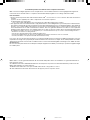 2
2
-
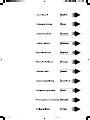 3
3
-
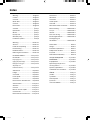 4
4
-
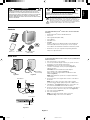 5
5
-
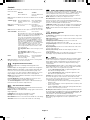 6
6
-
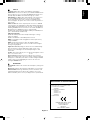 7
7
-
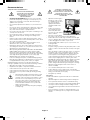 8
8
-
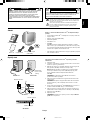 9
9
-
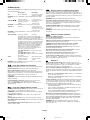 10
10
-
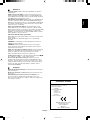 11
11
-
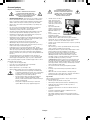 12
12
-
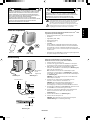 13
13
-
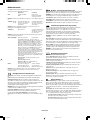 14
14
-
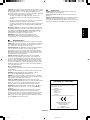 15
15
-
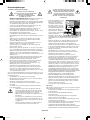 16
16
-
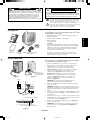 17
17
-
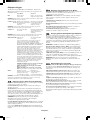 18
18
-
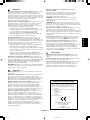 19
19
-
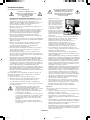 20
20
-
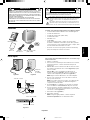 21
21
-
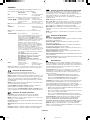 22
22
-
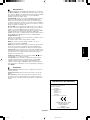 23
23
-
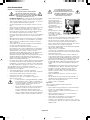 24
24
-
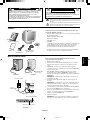 25
25
-
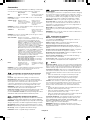 26
26
-
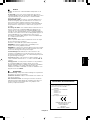 27
27
-
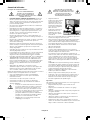 28
28
-
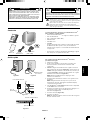 29
29
-
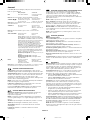 30
30
-
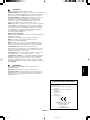 31
31
-
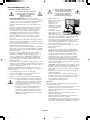 32
32
-
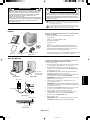 33
33
-
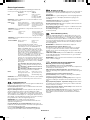 34
34
-
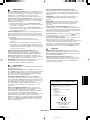 35
35
-
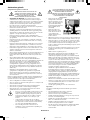 36
36
-
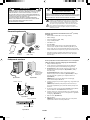 37
37
-
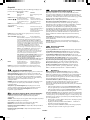 38
38
-
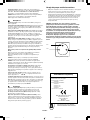 39
39
-
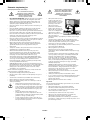 40
40
-
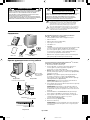 41
41
-
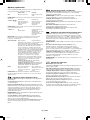 42
42
-
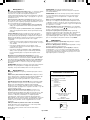 43
43
-
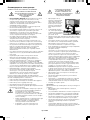 44
44
-
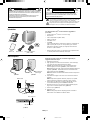 45
45
-
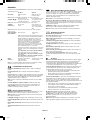 46
46
-
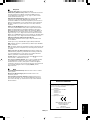 47
47
-
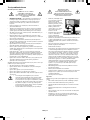 48
48
-
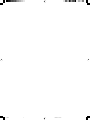 49
49
-
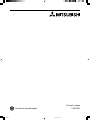 50
50
Mitsubishi 230 SB Kullanım kılavuzu
- Tip
- Kullanım kılavuzu
- Bu kılavuz için de uygundur
Diğer dillerde
- español: Mitsubishi 230 SB Manual de usuario
- français: Mitsubishi 230 SB Manuel utilisateur
- italiano: Mitsubishi 230 SB Manuale utente
- čeština: Mitsubishi 230 SB Uživatelský manuál
- polski: Mitsubishi 230 SB Instrukcja obsługi
- Deutsch: Mitsubishi 230 SB Benutzerhandbuch
- English: Mitsubishi 230 SB User manual
- русский: Mitsubishi 230 SB Руководство пользователя
- Nederlands: Mitsubishi 230 SB Handleiding
İlgili Makaleler
Diğer Belgeler
-
NEC FE2111SB Kullanım kılavuzu
-
NEC Diamond Pro 2070SB El kitabı
-
NEC Diamond Plus 230SB (Black) El kitabı
-
NEC MultiSync® FP1375X El kitabı
-
NEC MultiSync® LCD1560VM El kitabı
-
NEC MultiSync® LCD1760NX (Black) Kullanım kılavuzu
-
NEC LCD2080UX Kullanım kılavuzu
-
NEC MultiSync® LCD2080UXi El kitabı
-
NEC MultiSync® LCD2180UX El kitabı
-
NEC MultiSync® LCD2470WNX El kitabı